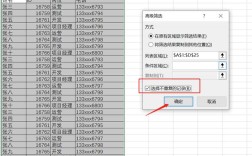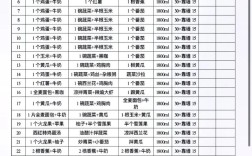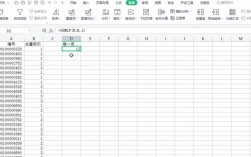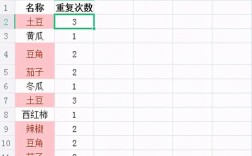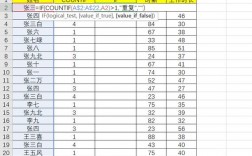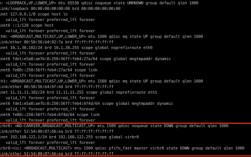Excel如何去重
Excel作为一款功能强大的电子表格软件,广泛应用于数据分析、财务管理、统计报表等领域,在日常工作中,经常会遇到数据重复的情况,这时就需要进行去重操作,下面将详细介绍几种常见的Excel去重方法,包括其具体操作步骤和适用场景。
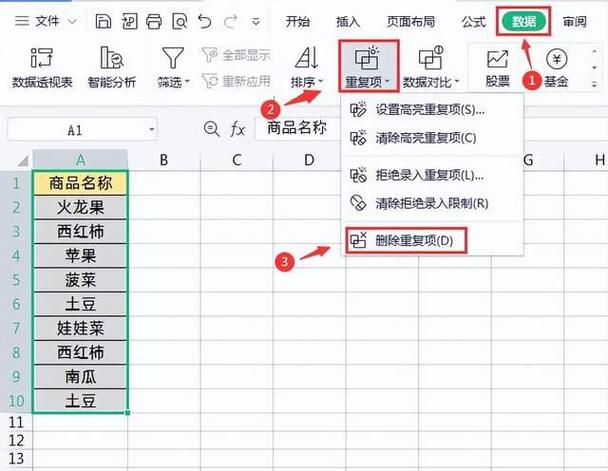
删除重复值
1、操作步骤:
选中需要去重的列或区域。
点击菜单栏中的“数据”选项卡。
在“数据工具”组中,点击“删除重复值”。
弹出“删除重复值”对话框,选择需要去重的列,然后点击“确定”。
2、优点:操作简单,直接修改原数据。
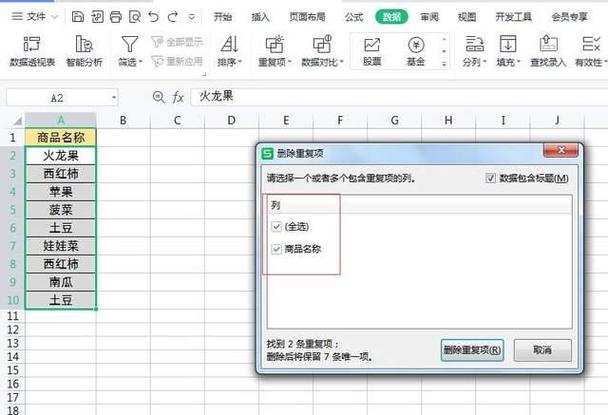
3、缺点:无法保留原始数据的完整性。
4、适用场景:适用于对单列数据进行快速去重,且不需要保留原始数据的情况。
数据透视表
1、操作步骤:
选中需要去重的数据区域。
点击菜单栏中的“插入”选项卡。
在“表格”组中,点击“数据透视表”。
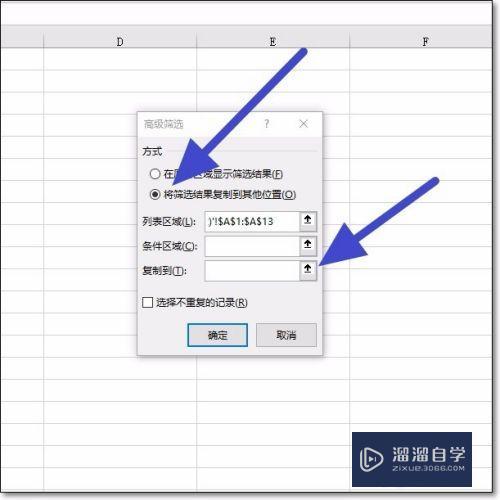
在弹出的“创建数据透视表”对话框中,选择放置数据透视表的位置,然后点击“确定”。
在数据透视表字段列表中,将需要去重的列拖动到“行”区域。
2、优点:可以保留原始数据,去重结果以透视表形式展示。
3、缺点:操作相对复杂,且只能查看去重结果,无法直接获取去重后的数据。
4、适用场景:适用于对多列数据进行去重,并希望保留原始数据的情况。
Power Query
1、操作步骤:
选中需要去重的数据区域。
点击菜单栏中的“数据”选项卡。
在“获取和转换”组中,点击“从表格/范围”。
在弹出的“创建表”对话框中,点击“确定”。
在Power Query编辑器中,点击“删除行”旁边的下拉箭头,选择“删除重复项”。
点击“关闭并上载”旁边的下拉箭头,选择“关闭并上载至”。
在弹出的“加载到”对话框中,选择“现有工作表”,然后点击“加载”。
2、优点:功能强大,可以处理复杂的数据转换和清洗任务。
3、缺点:操作较为复杂,需要一定的学习成本。
4、适用场景:适用于对大量数据进行去重,并需要进行其他数据转换和清洗操作的情况。
高级筛选
1、操作步骤:
选中需要去重的数据区域。
点击菜单栏中的“数据”选项卡。
在“排序和筛选”组中,点击“高级”。
在弹出的“高级筛选”对话框中,选择“将筛选结果复制到其他位置”,并勾选“选择不重复记录”。
指定复制到的目标位置,然后点击“确定”。
2、优点:可以保留原始数据,并将去重结果复制到其他位置。
3、缺点:操作相对繁琐,且需要指定复制目标位置。
4、适用场景:适用于需要保留原始数据,并将去重结果复制到其他位置的情况。
函数公式
1、操作步骤:
使用IFERROR和INDEX函数组合,编写公式来实现去重。=IFERROR(INDEX($A$1:$A$10,MATCH(0,COUNTIF($B$1:B1,$A$1:$A$10),0)),""),A列是需要去重的数据列,B列是用于存放去重结果的列。
将公式输入到B2单元格中,并向下拖动填充公式。
2、优点:灵活性强,可以根据需要自定义公式。
3、缺点:需要一定的Excel函数知识,且公式可能较长,不易理解。
4、适用场景:适用于对特定列进行去重,且需要灵活调整去重逻辑的情况。
FAQs(常见问题解答)
1、如何在Excel中快速找出重复数据?
答:可以使用条件格式功能来高亮显示重复数据,选中需要检查的数据区域,点击“开始”选项卡中的“条件格式”,选择“突出显示单元格规则”下的“重复值”,然后设置高亮格式即可。
2、如何在Excel中对多列数据同时进行去重?
答:可以使用Power Query功能来实现,首先选中包含多列数据的区域,然后按照上述Power Query的操作步骤进行操作,在Power Query编辑器中,可以选择多列进行去重操作。
通过以上介绍,相信您已经掌握了Excel中去重的多种方法及其适用场景,在实际工作中,可以根据具体需求选择合适的方法来进行数据去重操作。